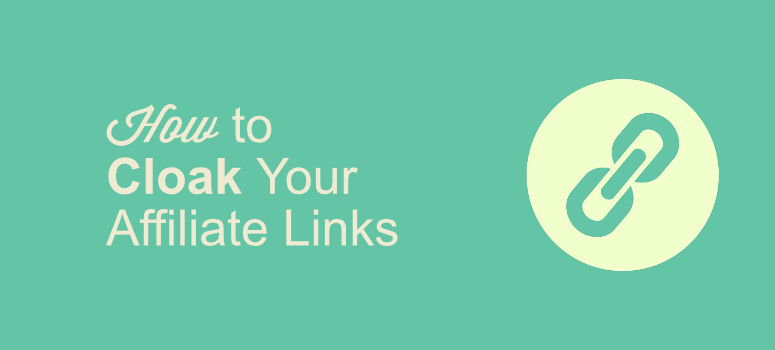
Deseja saber como ocultar links de afiliados em seu site WordPress?
O marketing de afiliados pode ser uma ótima maneira de monetizar seu blog ou site. A estratégia se baseia no uso de links de afiliados, que são URLs rastreáveis que mostram aos seus parceiros afiliados quando os clientes fazem uma compra em seu site.
Há apenas um problema: os links de afiliados geralmente são longos e feios de se ver.
Mas, ao camuflar seus links de afiliados, você pode substituir os links originais por URLs mais profissionais e fáceis de usar.
Neste artigo, ensinaremos passo a passo como camuflar seus links de afiliados. Mas, antes disso, vamos dar uma olhada nos benefícios da camuflagem de links de afiliados.
Por que ocultar links de afiliados em seu site?
Antes de começarmos, vamos esclarecer o que queremos dizer com “camuflar um link”, pois essa frase pode ter dois significados para o marketing de afiliados:
- Encurtar um URL longo e pouco atraente para criar um link mais curto e mais bonito (o uso mais popular de “cloaking”)
- Esconder completamente o URL do visitante, mesmo depois que ele clicar no link
Para a postagem de hoje, usaremos exclusivamente o termo “cloaking” para nos referirmos à primeira definição.
Além de apenas criar URLs mais limpos e fáceis de usar, a camuflagem de seus links tem vários benefícios. Listamos alguns deles para você.
1. Criar links mais profissionais
Geralmente, os links de afiliados brutos são longos e consistem em caracteres especiais, letras e números como este: http:
2. Proteja seus links contra roubo
O uso de links brutos de afiliados diretamente em seu site expõe o ID exclusivo do afiliado no URL. Isso significa que qualquer pessoa pode facilmente sobrescrever seu link, substituí-lo por seu próprio link de afiliado e se apropriar de suas comissões.
Ao camuflar seu link de afiliado, no entanto, você adiciona uma camada de segurança e o protege.
3. Gerenciamento fácil de links
A camuflagem de seus links de afiliados facilita o gerenciamento de links. Isso é especialmente importante se você tiver usado um link específico em várias partes do seu conteúdo e descobrir que a empresa está mudando seu programa de afiliados.
Então, agora você precisa atualizar TODOS os links que usou até agora.
Se seus links estiverem camuflados, você poderá atualizar facilmente seu link para a nova estrutura de afiliados e todos os links em seu site serão atualizados automaticamente.
4. Crie links compatíveis com SEO para aumentar sua renda
Alguns plugins de camuflagem de links oferecem um recurso de substituição automática de palavras-chave, que é uma ótima maneira de aumentar sua renda de afiliado.
Esse recurso permite que o plugin examine o conteúdo de seu site e substitua todas as palavras-chave especificadas por um link de afiliado. Isso aumenta a exposição de seus links de afiliados e, como resultado, pode aumentar drasticamente sua receita de afiliados.
5. Adicione links de afiliados em campanhas de e-mail sem entrar na lista negra
Às vezes, você pode querer adicionar um link de afiliado às suas campanhas de marketing por e-mail. Entretanto, adicionar links de afiliados diretamente às suas campanhas de e-mail pode acionar os filtros de spam. Isso pode resultar na inclusão de sua conta de e-mail na lista negra.
Ao camuflar seus links de afiliados, você pode facilmente evitar que isso aconteça.
Agora que já vimos algumas vantagens que explicam por que você deve camuflar seus links de afiliados, vamos ver como fazer isso no WordPress.
Como camuflar links de afiliados no WordPress
A camuflagem de seus links de afiliados no WordPress é bastante fácil. Especialmente se você usar um bom plugin de gerenciamento de links de afiliados.
Há vários plug-ins de afiliados no mercado. Mas recomendamos que você use o plugin Pretty Links para camuflar e gerenciar seus links.
OPretty Links é um plug-in de gerenciamento de links completo que simplifica muito a camuflagem, o redirecionamento e o gerenciamento de seus links. Neste tutorial, usaremos o Pretty Links para mostrar a você como camuflar seus links de afiliados. Se quiser saber mais, fique à vontade para ler nossa análise do Pretty Links. Vamos começar.
Etapa 1: Instalação do Pretty Links no WordPress
A primeira etapa para começar é instalar e ativar o plugin Pretty Links em seu site.
Etapa 2: Configuração do PrettyLinks
Depois que o plug-in estiver ativado, é hora de definir suas configurações. Para isso, vá para Pretty Links ” Options (Opções). Aqui você verá várias guias à esquerda. A primeira é a guia General ( Geral ). Nessa guia, você verá uma opção chamada Usar URL de link curto. Ao ativar esse link, você pode adicionar um URL mais curto para substituir o link de afiliado original.
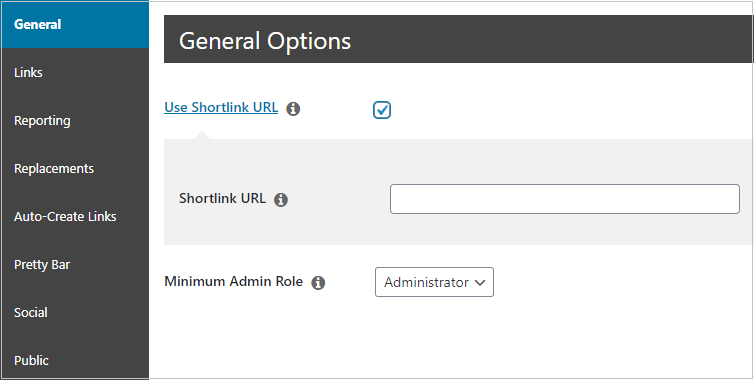
A próxima guia é a guia Links.
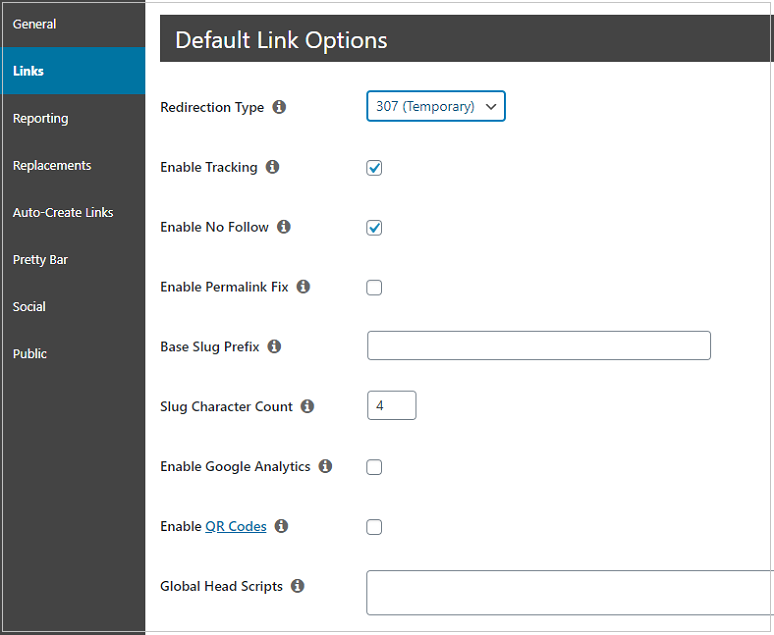
Nessa guia, você pode adicionar um tipo de redirecionamento, ativar o rastreamento e uma tag “no-follow”. Ao adicionar uma tag “no-follow”, você está basicamente solicitando aos mecanismos de pesquisa que não associem esses links ao seu próprio site (o que, às vezes, pode prejudicar seu SEO).
Você também tem a opção de ativar permalinks para seus links de afiliados, o que significa simplesmente que seus links permanecerão permanentemente inalterados.
Algumas outras opções incluem adicionar um prefixo de slug básico, adicionar o número de caracteres que você deseja em seu slug (uma parte específica de identificação do endereço da Web no final do URL) ou ativar o Google Analytics e os códigos QR. A próxima guia é a guia Relatórios. Com essa guia, você pode rastrear os cliques em seus links de afiliados.
Há três opções diferentes aqui:
- Rastreamento normal
- Rastreamento estendido
- Rastreamento simples
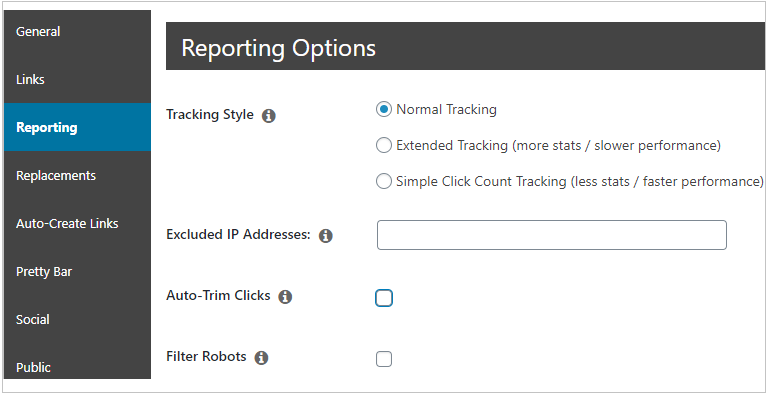
Você pode selecionar a opção que desejar. O rastreamento estendido mostrará resultados detalhados. Mas pode tornar seu site um pouco mais lento. As outras duas opções podem exibir menos dados, mas não afetarão o desempenho do site.
Você também pode excluir endereços IP se quiser bloquear determinados visitantes. A exclusão de endereços IP também o ajudará a limitar a exibição de seu anúncio em redes específicas que você acha que provavelmente não serão usadas por clientes em potencial. Basta adicioná-los na guia Excluded IP Address (Endereço IP excluído ) e pronto.
Se você ativar a opção Auto-Trim Clicks, o plug-in excluirá todos os cliques com mais de 90 dias. Isso pode ajudá-lo a melhorar o desempenho do seu site.
Por fim, você tem a opção Filter Robots (Filtrar robôs ). Essa opção ajuda a eliminar os bots de seus relatórios de links, garantindo um relatório analítico mais preciso. Ela excluirá automaticamente os cliques que não são de visitantes humanos das estatísticas de seu site. Essa configuração funciona bem se você ativar a opção Extended Tracking (Rastreamento estendido ). Como a ativação desse recurso pode tornar seu site mais lento, recomendamos não usar esse recurso.
A próxima guia é a guia Replacement (Substituição ). Se você marcar a caixa ao lado de Enable Replacements (Ativar substituições), verá vários recursos aparecerem na tela, como adicionar limites, abrir em uma nova janela, adicionar no follow (não seguir) e muito mais.
Se você não tiver certeza do que esses recursos fazem, basta clicar no pequeno ícone ao lado de cada campo.
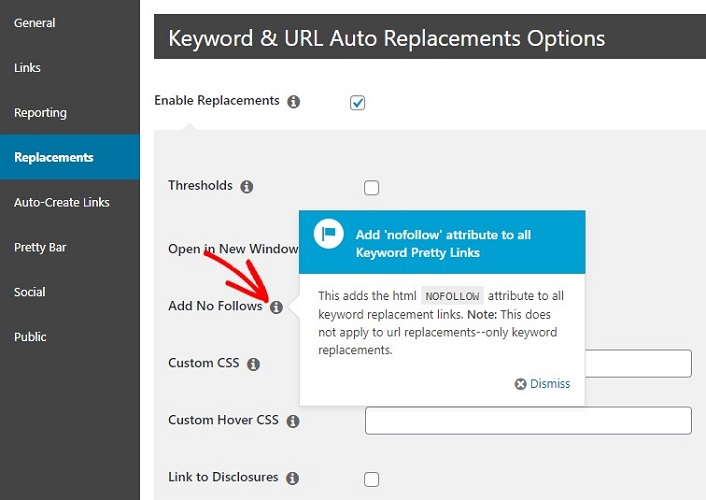
Tudo é explicado com mais detalhes. A próxima guia é a guia Auto Create Links (Criar links automaticamente). Assim como na guia acima, aqui também você verá várias opções. Nessa opção, você pode basicamente criar links curtos.
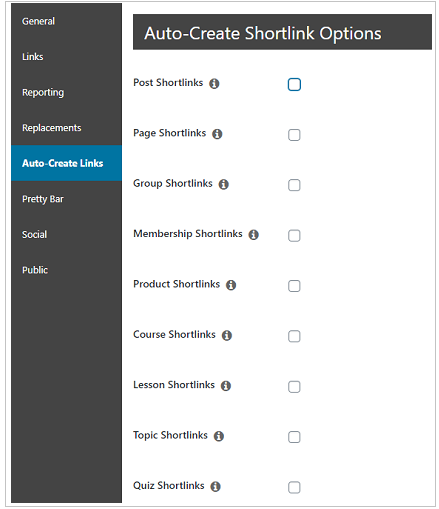
Novamente, se não tiver certeza do que essas opções significam, você pode clicar no ícone de informações para saber mais (como fizemos na imagem acima).
A seguir, temos a guia Pretty Bar. Aqui você pode trabalhar na aparência de seus links. Isso significa que você pode personalizar a cor do texto, a cor do link, a cor do mouse do link e muito mais.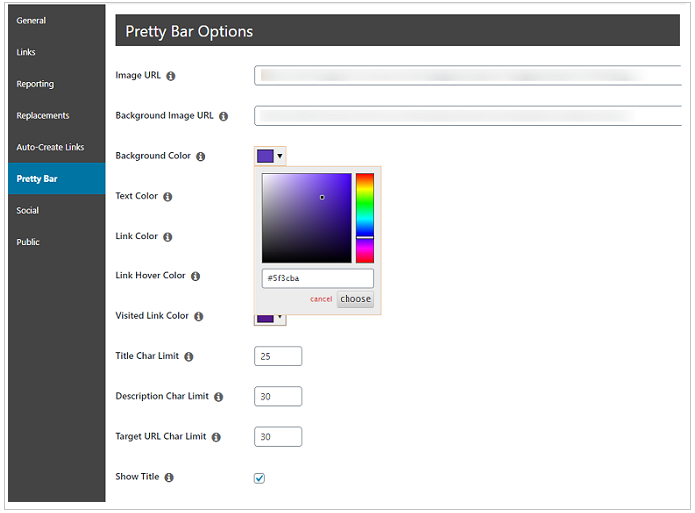 Em seguida, há a guia Social Bar. Aqui você pode trabalhar no posicionamento de seus botões. Usando esse recurso, você pode adicionar um botão de compartilhamento social aos seus posts e páginas para incentivar os usuários a compartilhar seu conteúdo. Essa é uma ótima maneira de impulsionar o engajamento e aumentar o tráfego do seu site. Você pode selecionar a opção que atenda às suas necessidades.
Em seguida, há a guia Social Bar. Aqui você pode trabalhar no posicionamento de seus botões. Usando esse recurso, você pode adicionar um botão de compartilhamento social aos seus posts e páginas para incentivar os usuários a compartilhar seu conteúdo. Essa é uma ótima maneira de impulsionar o engajamento e aumentar o tráfego do seu site. Você pode selecionar a opção que atenda às suas necessidades.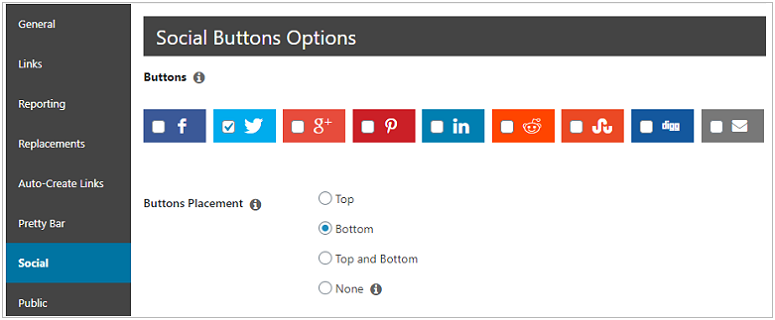 A última opção é a guia Público. Essa guia é útil para quem deseja transformar seu site em um provedor de serviços de encurtamento/cobertura de links. Isso significa que os visitantes do site podem entrar e criar um link curto usando seu site. Se quiser oferecer serviços de cloaking de links aos seus usuários, poderá usar essa guia. Caso contrário, fique à vontade para ignorá-la.
A última opção é a guia Público. Essa guia é útil para quem deseja transformar seu site em um provedor de serviços de encurtamento/cobertura de links. Isso significa que os visitantes do site podem entrar e criar um link curto usando seu site. Se quiser oferecer serviços de cloaking de links aos seus usuários, poderá usar essa guia. Caso contrário, fique à vontade para ignorá-la.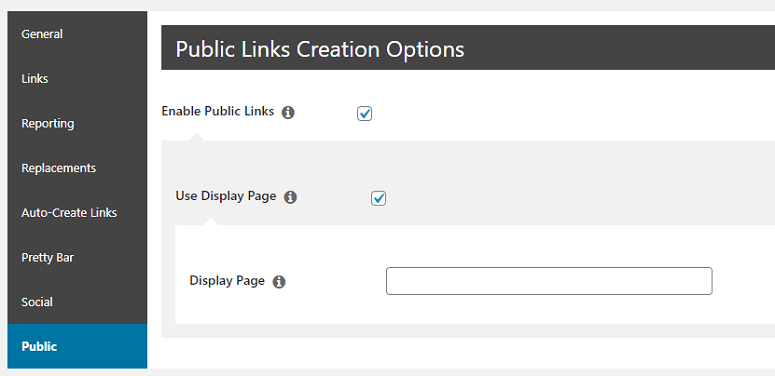
Etapa 3: camuflagem de seus links de afiliados com o Pretty Links
Para camuflar seus links de afiliados com o Pretty Links, vá para Pretty Link ” Add New Link. Aqui você verá várias opções. A primeira é Redirection (Redirecionamento).
Se você clicar na seta suspensa ao lado dela, verá várias opções como 301, 302, 307 e outras. Como regra geral, você deve sempre usar a opção 307 se achar que o link poderá mudar no futuro.
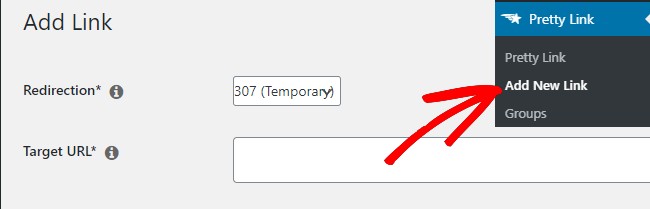
Mas se tiver certeza de que o link permanecerá em seu site por muito tempo, você pode escolher um redirecionamento 301. Em seguida, basta adicionar o URL de destino, que é o URL do afiliado.
Na próxima guia, você pode adicionar um link curto que deseja usar em vez do link de afiliado original.
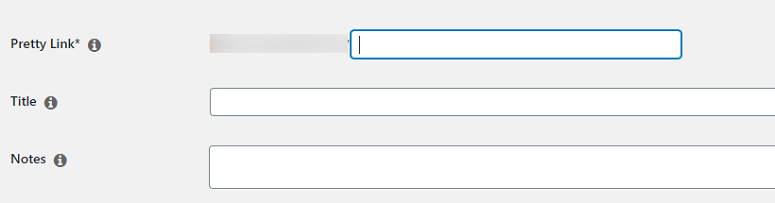
Em seguida, adicione um título e notas ao seu link, se desejar. Isso o ajuda a gerenciar melhor seus links.
Etapa 4: Adicionar configurações avançadas a seus links camuflados
Depois de criar as configurações básicas, role para baixo até a guia Advanced Option (Opções avançadas ).
Nessa opção, você pode adicionar seu link a um grupo específico para facilitar o gerenciamento. Por exemplo, se o seu link estiver em uma categoria específica, você poderá agrupá-lo com outros links da mesma categoria.

Você também tem a opção de adicionar uma tag No Follow. Ao ativar essa opção, você informa aos mecanismos de pesquisa que não devem associar o link ao seu site, para que ele não afete suas classificações.
A ativação da opção No Follow é importante, especialmente quando você cria uma camuflagem de link temporária. Mas isso é opcional para redirecionamentos permanentes. A última opção é ativar a opção de rastreamento. Cabe a você decidir se deseja rastrear seus links ou não. Se quiser, então vá em frente e ative-a.
Agora, role mais para baixo na tela para encontrar as opções Pro. Aqui você pode adicionar uma data de expiração ao seu link. Basta ativar a opção expirar e você verá mais opções se expandindo na tela. Em seguida, basta selecionar a data em que deseja que o link expire.
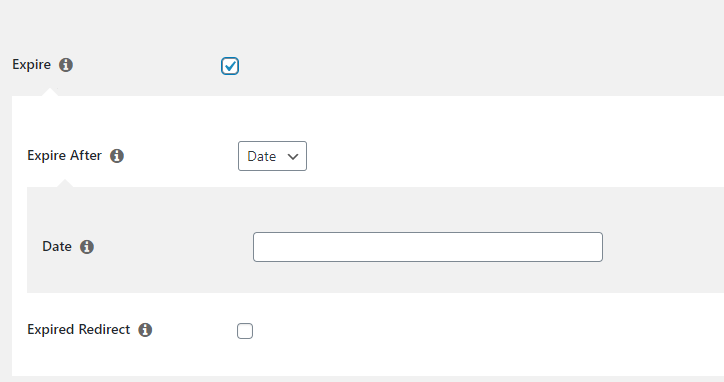
A próxima opção é adicionar palavras-chave. Se você quiser adicionar palavras-chave aos seus links, esse recurso será muito útil. Basta adicionar suas palavras-chave nesse campo, separadas por vírgulas.
Em seguida, adicione os links que você deseja substituir pelo link curto que você adicionou acima. Ao fazer isso, o plug-in substituirá todos esses links pelo link camuflado que você acabou de criar. Isso significa que você não precisa encontrá-los individualmente para substituí-los.
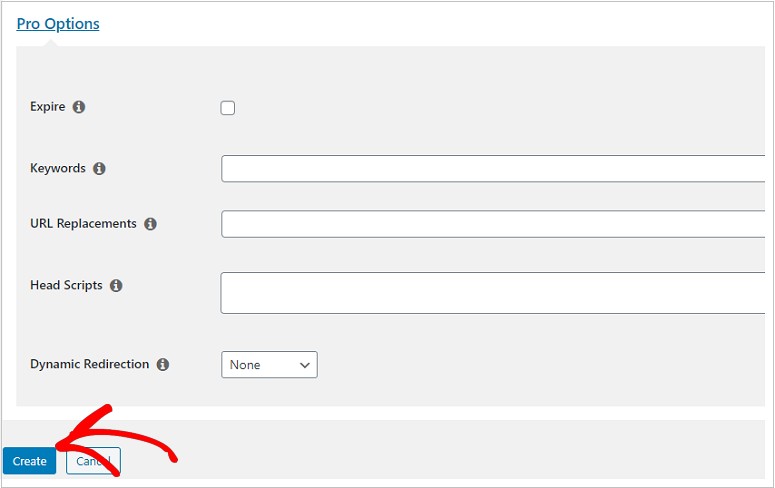
Depois de adicionar todas essas opções, clique no botão create (criar) na parte inferior da tela. E pronto! Seu link camuflado está pronto para ser usado.
É assim que é fácil camuflar seus links com o Pretty Links. Esperamos que este artigo o ajude a deixar seus links de afiliados mais bonitos.
Enquanto isso, talvez você também queira trabalhar para deixar seu site bonito. Nesse caso, talvez queira dar uma olhada em nossa lista de temas criados especificamente para os profissionais de marketing de afiliados. Você também pode dar uma olhada no Thirsty Affiliates. Semelhante ao Pretty Links, esse plug-in permite camuflar links de afiliados longos. Ele também facilita a inserção de links de afiliados em publicações de blog e protege suas comissões contra roubo. Veja nossa postagem: Revisão do ThirstyAffiliates.
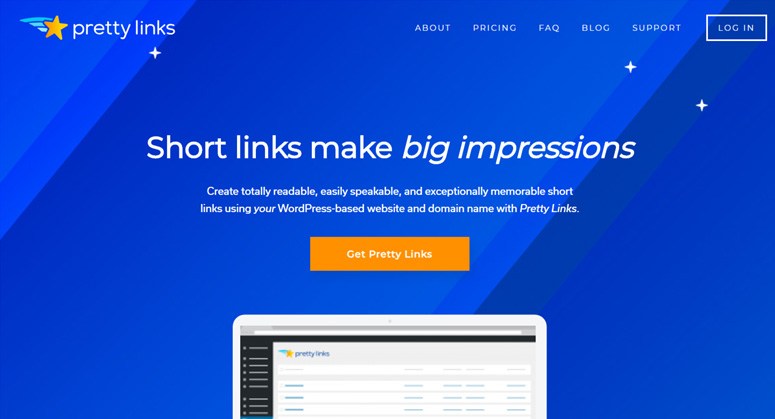

Comentários Deixe uma resposta